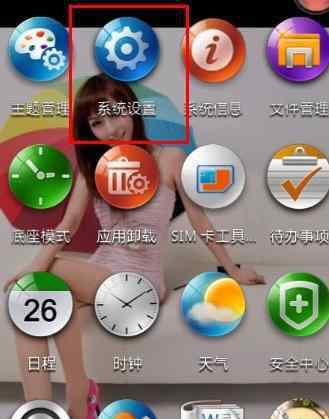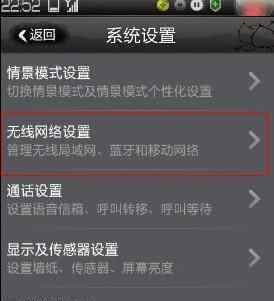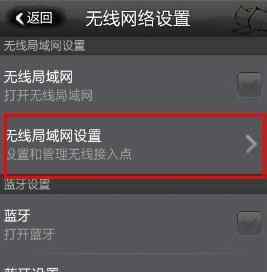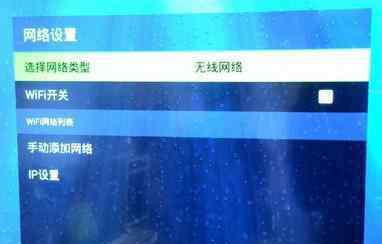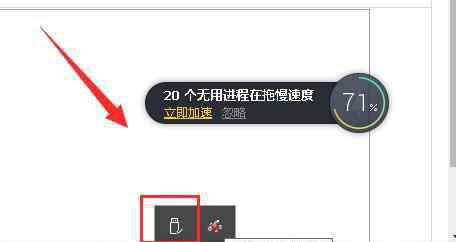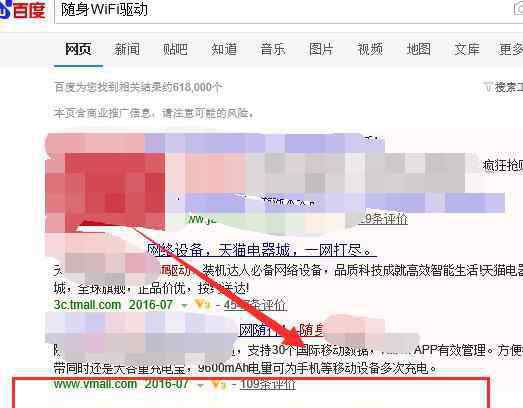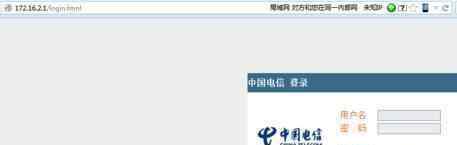现在很多人都会连接无线路由器wifi进行上网,很多时候连接的人数多了,或者wifi不稳定,就会导致wifi速度变慢,那么怎么设置无线路由器wifi速度呢?下面是本站小编整理的无线路由器设置wifi速度的方法,供您参考。
无线路由器设置wifi速度的方法一输入:192.168.0.1或者192.168.1.1登录无线路由器后台。
进入路由器后台之后,点击进入“高级设置”。
带宽控制中,点击启用带宽控制的选项,把勾选上。
接下来设置指定IP的带宽控制,上传和下载速度都可以进行独立的设置,编辑好之后,记得要把下面的“启用”的勾选上,并点击确认。OK,搞定了。
进入无线路由器的设置界面——>点击“无线设置”——>“无线安全设置”——>勾选“开启WDS”
在下面弹出的界面中点击“扫描”
点击“扫描”后等个几秒钟,就可以看到扫描的结果了,如下图所示:
查看上图可知,附近的无线路由器大多使用了1、6、11这个三个“信道”。那么我们自己的无线路由器只要不选择1、6、11这三个信道,都是合理的。例如选择2、3、4、5、7、8、9、10中的任何一个都是可以的。
点击“返回”
不勾选“开启WDS”
“信道”选择,这里选择9为例——>点击“保存”。
1.《路由器设置wifi 无线路由器怎么设置wifi速度》援引自互联网,旨在传递更多网络信息知识,仅代表作者本人观点,与本网站无关,侵删请联系页脚下方联系方式。
2.《路由器设置wifi 无线路由器怎么设置wifi速度》仅供读者参考,本网站未对该内容进行证实,对其原创性、真实性、完整性、及时性不作任何保证。
3.文章转载时请保留本站内容来源地址,https://www.lu-xu.com/keji/502848.html